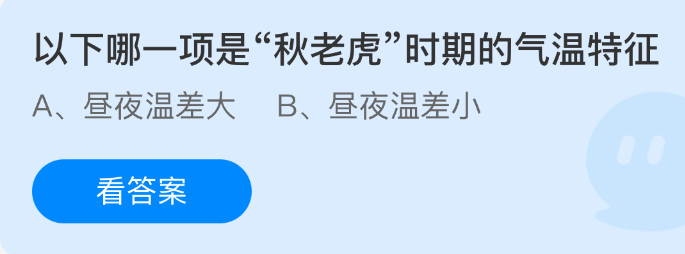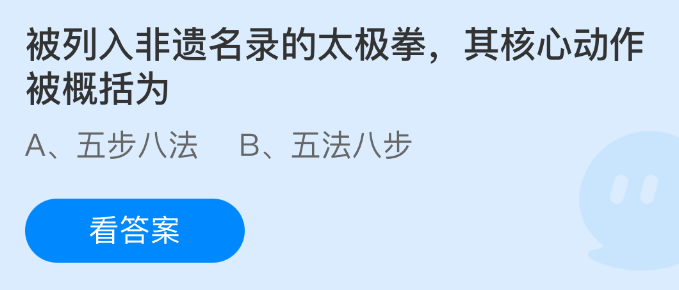如何在电脑上禁用自动更新 暂停软件更新的方法

禁用自动更新的方法因系统而异,windows用户可通过服务设置禁用“windows update”或使用组策略编辑器;macos用户可在“软件更新”中取消自动更新选项。暂停更新功能在windows和macos中均可实现,但禁用自动更新可能导致错过安全补丁和新功能,增加系统风险,因此建议定期手动检查更新。对于其他应用程序的自动更新,可通过软件设置或防火墙进行管理。总体应权衡方便性与安全性,选择适合自己的更新策略。

自动更新,有时候确实挺烦人的,尤其是在你正忙着处理重要事情的时候。但别担心,禁用或暂停电脑上的自动更新其实并不难。
解决方案:
禁用自动更新的方法有很多,取决于你用的是什么操作系统。
Windows系统禁用自动更新Windows 系统提供了多种方式来管理自动更新,最直接的方法是通过“服务”来禁用它。
按下 Win + R 键,打开“运行”对话框。输入 services.msc,然后按回车键。在服务列表中找到“Windows Update”服务。双击“Windows Update”服务,打开属性窗口。在“常规”选项卡中,将“启动类型”设置为“禁用”。点击“应用”,然后点击“确定”保存更改。当然,你也可以通过组策略编辑器来更精细地控制更新行为,但这通常适用于专业版或企业版的 Windows。家庭版用户可能需要寻找其他方法,比如修改注册表。修改注册表有风险,操作前务必备份好注册表。
macOS系统禁用自动更新macOS 相对简单一些。
点击屏幕左上角的苹果菜单,选择“系统偏好设置”。点击“软件更新”。取消勾选“自动保持我的 Mac 最新”。点击“高级”按钮,可以更详细地设置更新选项,比如只下载更新,不自动安装。暂停更新如果你不想完全禁用自动更新,只是想暂时推迟一下,Windows 和 macOS 也都提供了暂停更新的选项。在 Windows 中,你可以在“设置” -> “更新与安全” -> “Windows 更新”中找到“暂停更新”的选项。macOS 则是在“软件更新”中选择“高级”,然后设置更新检查的频率。
禁用自动更新后,记得定期手动检查更新,确保系统安全。
禁用自动更新会带来什么风险?禁用自动更新虽然能解决打断工作流的问题,但同时也意味着你可能会错过重要的安全补丁和功能更新。长期不更新的系统更容易受到恶意软件的攻击,也可能无法兼容新的软件和硬件。所以,建议定期手动检查更新,或者设置一个提醒,避免长时间忽略更新。
如何设置手动更新?手动更新其实很简单。在 Windows 中,打开“设置” -> “更新与安全” -> “Windows 更新”,然后点击“检查更新”按钮。系统会自动扫描可用的更新,然后你可以选择安装。macOS 则是在“系统偏好设置” -> “软件更新”中进行检查和安装。建议每个月至少检查一次更新,确保系统安全稳定。
除了操作系统,其他软件的自动更新如何管理?除了操作系统,很多应用程序也会自动更新。这些更新通常是为了修复漏洞、改进性能或增加新功能。管理这些软件的自动更新也很重要。大部分软件都提供了自动更新的设置选项,你可以在软件的设置菜单中找到。有些软件可能没有提供禁用自动更新的选项,这时你可以考虑使用防火墙或其他安全软件来阻止软件访问网络,从而阻止自动更新。但要注意,这样做可能会影响软件的正常使用。
总而言之,管理自动更新是一个需要在方便性和安全性之间权衡的问题。根据自己的需求和使用习惯,选择最适合自己的更新策略。
免责声明
游乐网为非赢利性网站,所展示的游戏/软件/文章内容均来自于互联网或第三方用户上传分享,版权归原作者所有,本站不承担相应法律责任。如您发现有涉嫌抄袭侵权的内容,请联系youleyoucom@outlook.com。
同类文章
智联招聘账号注销流程详解,3步轻松关闭账户
智联招聘注销账号可通过APP或正式操作:APP端打开后点击“我的”-“隐私中心”-“注销账号”,阅读须知后选择原因、验证手机号并确认注销;正式端登录后进入“个人中心”-“账号设置”
智联招聘轻松换绑手机号操作指南
打开智联招聘APP并登录账号,在首页点击右下角“我的”图标,进入后选择右上角“设置”,点击“账号与安全”,再选择“更换手机号”,输入新手机号并获取验证码,验证通过后即可完成换绑。
智联招聘密码修改教程,3步轻松重置
想要在智联招聘修改密码,我们可先打开APP并登录账号,在首页点击右下角“我的”图标,进入后选择右上角“设置”,点击“账号与安全”,再选择“修改密码”,输入当前密码和新密码后点击“确
甄嬛传联动!《我是大东家》开启特色玩法
益世界旗下模拟经营赛道代表游戏之一《我是大东家》于今日正式宣布,与大型宫廷题材电视剧《甄嬛传》开展深度联动合作。本次联动不仅推出剧中经典角色的限定主题皮肤、还原紫禁城风貌,更融入“
桌面百度截图功能使用教程:3步轻松搞定
在日常使用电脑的过程中,截图是一项常用的操作。桌面百度不仅提供了便捷的搜索功能,还具备简单易用的截图工具。首先,打开桌面百度应用程序。当你需要截图时,在界面中找到截图按钮。一般来说
相关攻略
热门教程
更多- 游戏攻略
- 安卓教程
- 苹果教程
- 电脑教程